아이맥을 게임용 모니터로 쓸 수는 없을까?
매일같이 사용하는 고사양 모니터가 한 대 있다. 다름아닌 27인치 아이맥이다. 별도의 모니터는 아니지만 5K의 27인치 디스플레이를 탑재한 필자와 같은 일반 유저에게는 과분한 모니터임에는 틀림없다. 영상편집이나 전문적인 그래픽 작업을 하는 사람들에게는 적합한 사양이겠지만 그런 작업을 주로하지 않는 사람들에게는 확실히 오버스펙일 수 있는 사양이다. 그렇다고 선택지가 있엇던 것은 아니다. 27인치 아이맥은 5K 모니터밖에 없기에 더 낮은 사양을 원하더라도 방법이 없다. 그럼 아이맥을 일반 모니터처럼 쓸 수 있을까? 정답은 불가능하다 이다. 아이맥은 일체형 PC의 형태로 자체적으로 탑재된 PC의 화면 출력이외에 외부에서 신호를 받아서 쏠 수 있는 방법이 없다. 그렇기에 외모만 비슷할 뿐이지 일반 모니터처럼 사용할 수는 없다. 그럼 플레이스테이션4를 연결해서 게임용 모니터로 사용하는 것도 불가능한 것인가? 이것은 반은 되고, 반은 안되는 것이 정답이다. 그럼 아이맥으로 플레이스테이션4를 즐기는 방법과 여러가지 궁금한 점에 대해서 포스팅 해 보도록 하겠다.

플레이스테이션4에서 준비
아이맥으로 플스4를 실행하기 위해서는 기본적으로 이 두 기기가 필요한 것은 당연한 일이다. 그럼 먼저 플스4에서 필요한 것들과 세팅을 알아보도록 하겠다. 먼저 플스4가 인터넷과 연결이 되어있어야 한다. 플스4를 인터넷과 연결할 수 있는 방법은 유선과 무선이 있는데, 아무래도 속도와 안정성이 우수한 유선으로 연결하는 것을 추천한다. 그렇다. 아이맥과의 연결은 인터넷망 혹은 와이파이망을 이용해 연결을 해 볼 것이다. 즉, 스트리밍으로 플스4 게임을 아이맥에서 구동할 계획으로 이에 대한 연결이라고 이해하면 되겠다. 플스4에서 게임을 구동하고 그 신호를 공유기를 통해 쏴줘야 하기 때문에 무선보다는 유선이 유리하다. 연결이 되었다면 아래와 같은 세팅을 해 주도록 하자.

위 사진과 같이 접속 설정을 마쳤다면 절반의 준비는 벌써 끝난 셈이다. 인터넷의 연결은 별도로 설명하지 않았는데, 인터넷 연결을 통해 집안에 있는 아이맥 뿐만 아니라 외부의 사무실이나 다른 공간에 있는 아이맥에서도 플스4 게임을 즐길 수 있다.
다음으로 간단하지만 중요한 것이 플스4의 상태이다. 전원을 켜두면 가장 좋지만 외부에 있는 경우라면 전원을 켜고 나가는게 어려울 수 도 다. 이런 경우를 위해 대기 모드라는 것이 있는데, 플스4 전원 옵션에 보면 아래의 사진과 같이 대기 모드를 선택할 수 있다. 이는 모든 세팅이 끝나면 필요한 것으로 처음 세팅을 해야하는 사람이라면 우선 전원을 켜두도록 하자. 아이맥 세팅 중 다시 플스4로 돌아와야 하는 순간이 있다.

아이맥에서의 준비
다음은 아이맥에서 준비해야 하는 것들이다. 우선 플레이스테이션4를 구동시킬 프로그램을 다운 받아야 한다. 이 프로그램의 이름은 PS4 리모트 플레이 이다. 소니 플레이스테이션 홈페이지에서 다운로드 받을 수 있으며, 아이맥에 설치하기 위해서는 MAC OS용을 다운로드 받아야하니 이를 받아 설치해 두도록 하자. 그리고 이 프로그램을 구동시키면 아래와 같은 화면이 나오는데 간단한 세팅이 필요하다.

가장 중요한 것이 해상도에 대한 세팅인데 여기서 잠깐 설명을 애햐할 것이 있다. 플레이스테이션4에서 지원하는 최대 해상도는 4K 이다. 그것도 플레이스테이션4 슬림에서는 2K인 Full HD까지 밖에 지원이 안되며, 플레이스테이션4 프로가 되어야 4K를 지원한다. 그러므로 애초에 아이맥의 5K를 살릴수 없는 구조적인 문제가 있다. 그런데 여기서 하나 더. 스트리밍을 이용한 게임. 즉, 이번에 플스4 리모트를 통한 게임은 이보다 제약이 더 심하다. 플스4 슬림의 경우 720p(HD)가 최대 해상도이며, 플스4 프로도 1080p(FHD)가 최대 해상도이기 때문이다. 스마트폰과 같이 작은 디스플레이라면 별차이를 느끼지 못했을 수도 있지만 27인치에 달하는 아이맥의 디스플레이에서 이 차이는 꽤나 크다고 할 수 있다. 이러한 점은 감안하고 다음 단계를 진행하도록 하자.
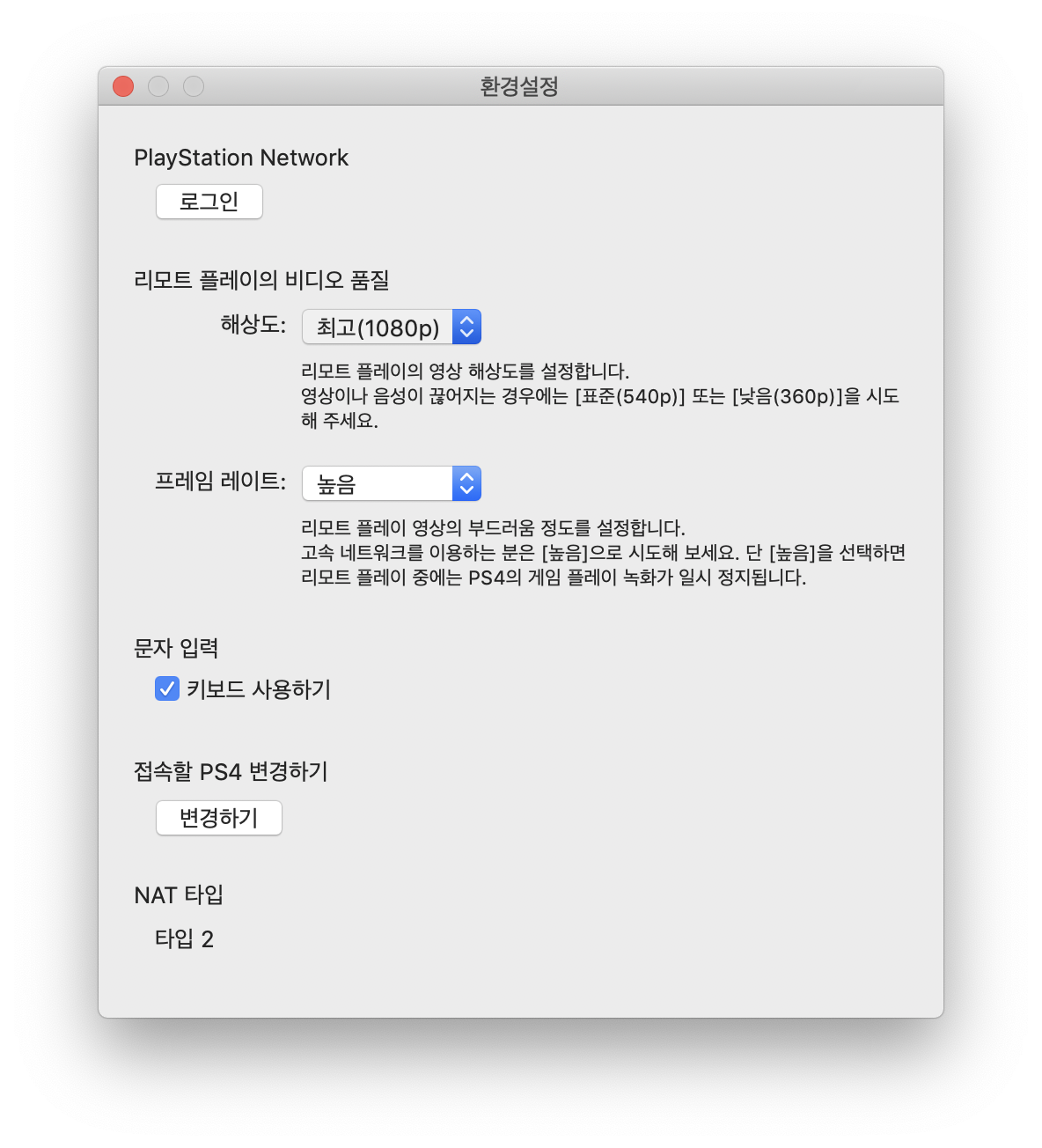
다음 준비물은 첫 화면에서 나왔던 게임패드이다. 듀얼쇼크4가 필요한데 현재 플스4에 연결된 듀얼쇼크가 아닌 아이맥에 연결한 듀얼쇼크가 필요하다. 물론 쓰던 것을 가지고 왔다갔다 해도 무방하지만 그 때 마다 다시 새 듀얼쇼크를 연결하는 것과 같은 과정을 거쳐야 하기에 여분의 듀얼쇼크4가 있다면 그냥 아이맥용으로 두는 것도 방법이다. 듀얼쇼크4와 아이맥을 연결하는 방법은 2가지 인데, 케이블을 통해 유선으로 연결하는 방법과 별도의 전용 블루투스 동글을 통한 연결이다. 이 동글이 없이는 무선연결은 불가하니 유선이 많이 걸리적 거리지 않는다면 케이블로 연결해 주도록 하자.

마지막으로 아이맥에서 체크해줘야 하는 부분은 인터넷 연결이다. 아이맥도 플스4와 마찬가지로 고속의 안정적인 네트워크 환경이 구축되면 가장좋다. 아이맥에 내장된 무선랜을 활용하기 보다 랜선을 꼽아서 유선랜을 활용하는 것을 추천한다. 만약 무선랜 환경이라고 한다면 5Ghz의 고속 와이파이를 활용하길 바란다. 2.4Ghz의 와이파이는 실제로 게임을 돌리는데 많은 장애가 발생할 수 있다.

이제 모든 준비가 끝났다. 처음 연결하는 사용자라면 플스4로 돌아가 리모트 설정 화면에서 기기등록을 해주도록 하자. 스마트폰으로 인증번호 입력하듯 번호를 입력하면 되는 방식이다. 자동으로 등록은 잘 되는 경우가 없으니 수동으로 입력하면 간단히 해결된다. 자, 그럼 본격적으로 플레이스테이션4 게임을 즐겨보자.
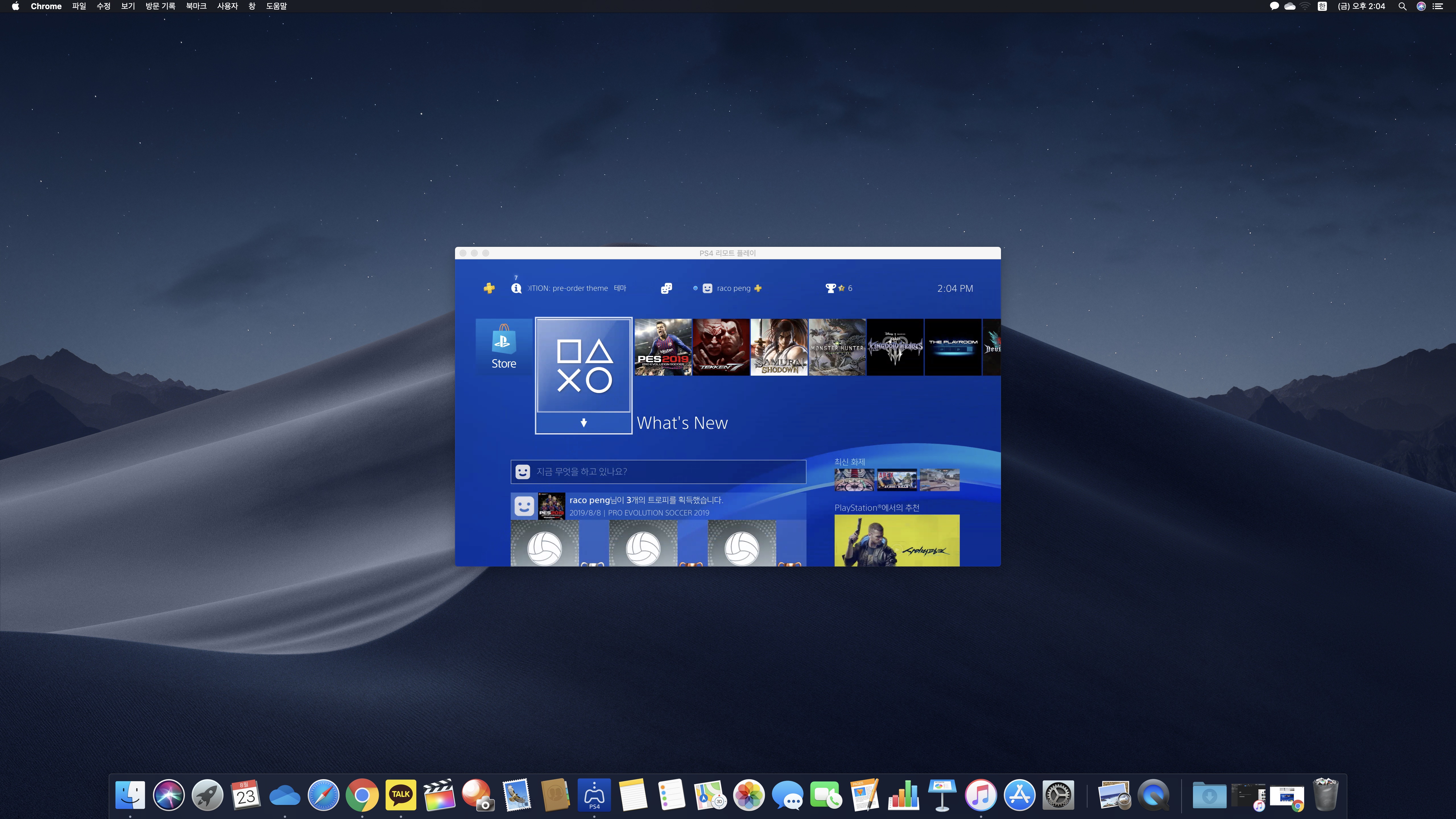
플스4 리모트 플레이 FAQ
Q. 플스4 슬림을 사용하고 있는데 할 만 한지?
A. 확실히 해상도의 차이는 존재한다. 이를 크게 관여하지 않는다면 게임을 즐기는데에는 아무런 지장이 없다.
Q. 듀얼쇼크4 없이 키보드로 게임을 즐기는 것이 가능한지?
A. 키보드로도 조작은 가능하다. 방향키와 O,X 버튼까지는 방법이 있다. 하지만 이것만 가지고 즐길 수 있는 게임은 소닉 정도가 아닐까?
Q. 플스4의 전원을 끄고 외부의 PC에서 접속하려 한다면 방법은?
A. 원천적으로 이러한 경우 접속할 수가 없다. 만약 그렇다면 집에 있는 누군가에게 플스4를 켜달라고 하는 수 밖에 없다.
Q. 게임 속도나 프레임에 문제는 없는지?
A. 당연히 직접 플스4를 TV나 모니터에 연결하는 것보다는 아주 조금의 더딤이 느껴진다. 하지만 충분히 할 만한 수준이다.
Q. 아이맥외에 윈도우 PC에서도 가능한지?
A. 물론 윈도우 PC도 가능하다. 하지만 PC 모니터를 활용하기 위함이라면 그냥 플스4를 직접 PC 모니터와 연결하는 것이 더 쾌적할 것이다.
Q. 스마트폰이나 태블릿 PC에서도 가능한가?
A. 가능하다. 아이몬과 아이패드에서도 가능하다. 앱스토어에 같은 앱이 존재한다. 하지만 모바일 기기는 아직 듀얼쇼크4를 지원하지 않기 때문에 약간의 방법 차이는 있다. 그리고 아직까지 같은 와이파이망 내에서만 가능할 뿐 외부에서는 불가능한 환경의 제약도 존재한다. 외부에서 즐기기 위해서는 유료 서드파티앱을 구매하는 것도 방법이다. 안드로이드 계열에서는 소니 엑스페리아를 제외하고는 정식으로 즐길 수 있는 방법은 없다.

'게임관련 리뷰' 카테고리의 다른 글
| 내 자동차를 플스방으로 만드는 간단한 방법 (1) | 2019.11.24 |
|---|---|
| 위닝2020/위닝2020 한국선수는 어떻게 달라졌나? (1) | 2019.09.19 |
| 닌텐도 스위치 프로 컨트롤러는 꼭 필요할까? (2) | 2019.08.20 |
| 마지막 정식 아이패드용 게임패드가 될 것 인가? (2) | 2019.08.06 |
| 아이폰과 갤럭시 모두 되는 게임패드 사용기 (0) | 2019.07.12 |



